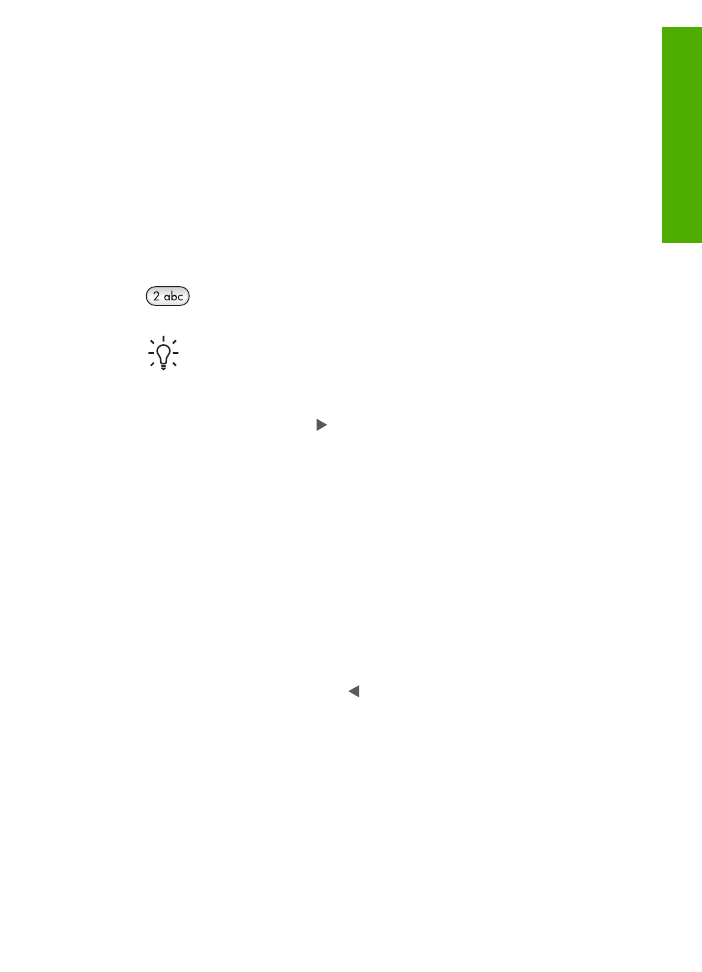
Používanie softvéru
HP Image Zone
Softvér
HP Image Zone
môžete použiť pre prístup k množstvu funkcií, ktoré nie sú k
dispozícii na ovládacom paneli.
Softvér
HP Image Zone
sa na váš počítač nainštaluje pri nastavovaní zariadenia
HP All-in-One. Ďalšie informácie nájdete v Inštalačnej príručke dodanej so zariadením.
Príručka používateľa
7
Preh
ľad
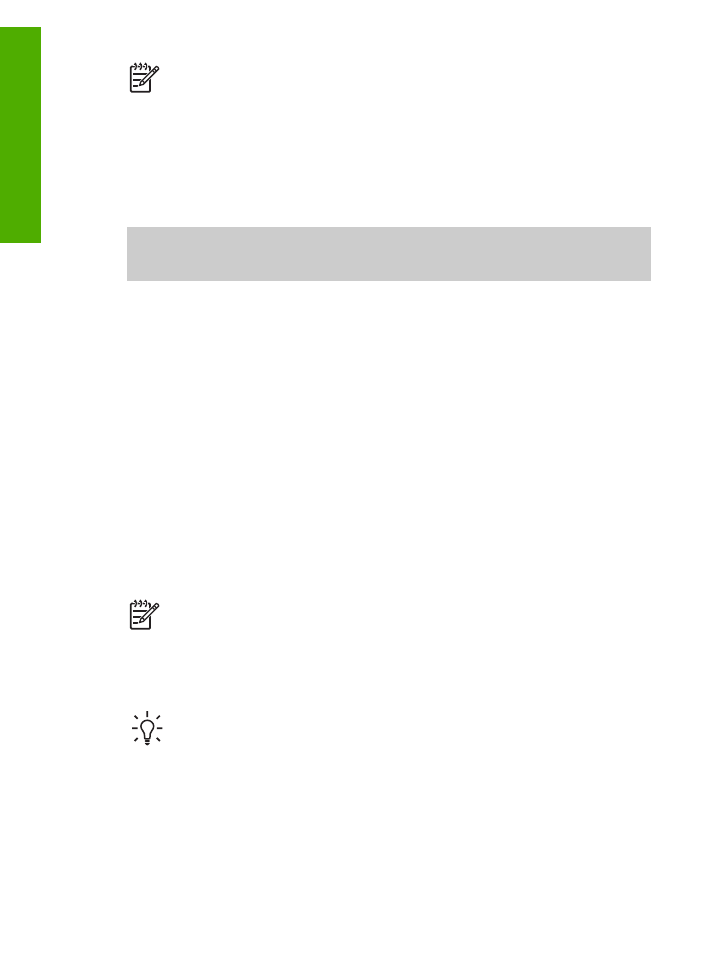
Poznámka
Ak ste zvolili minimálnu inštaláciu softvéru
HP Image Zone
, softvér
HP Image Zone Express
sa nainštaluje skôr ako plná aplikácia.
HP Image
Zone Express
sa odporúča pre počítače s obmedzenými pamäťovými zdrojmi.
HP Image Zone Express
obsahuje základnú sadu funkcií na upravovanie
fotografií, namiesto štandardnej sady, ktorá je súčasťou plnej inštalácie softvéru
HP Image Zone
.
Každá zmienka o softvéri
HP Image Zone
v tejto príručke a v elektronickom
pomocníkovi
HP Pomocník aplikácie Image Zone
sa vzťahuje na obidve verzie
HP Image Zone
, pokiaľ nie je uvedené inak.
Funkčnosť zariadenia HP All-in-One môžete jednoducho a rýchlo rozšíriť pomocou
softvéru
HP Image Zone
. Všímajte si v tejto príručke zvýraznenia podobné tomuto.
Poskytujú tipy pre konkrétne témy a užitočné informácie pre vaše projekty.
Spúšťanie softvéru
HP Image Zone
sa líši v závislosti od operačného systému (OS).
Napríklad, ak máte počítač so systémom Windows, prístupovým bodom softvéru
HP Image Zone
je
HP Solution Center (Centrum riešení HP)
. Ak máte počítač Mac,
prístupovým bodom softvéru
HP Image Zone
je okno
HP Image Zone
. Bez ohľadu na
to však prístupový bod slúži ako štartovacia rampa pre softvér a služby
HP Image Zone
.
Otvorenie softvéru
HP Image Zone
na počítači so systémom Windows
1.
Vyberte jednu z nasledujúcich možností:
–
Na pracovnej ploche systému Windows dvakrát kliknite na ikonu
HP Solution
Center (Centrum riešení HP)
.
–
Na pravej strane panela úloh systému Windows dvakrát kliknite na ikonu
HP
Digital Imaging Monitor
.
–
Na paneli úloh kliknite na ikonu
Start (Štart)
, ukážte kurzorom na položku
Programs (Programy)
alebo
All Programs (Všetky programy)
, vyberte
položku
HP
a kliknite na položku
HP Solution Center (Centrum riešení HP)
.
2.
Ak máte nainštalovaných viac zariadení od spoločnosti HP, vyberte kartu HP All-
in-One.
Poznámka
Na počítači so systémom Windows sa funkcie dostupné v softvéri
HP Solution Center (Centrum riešení HP)
líšia v závislosti na zariadeniach,
ktoré ste nainštalovali. Softvér
HP Solution Center (Centrum riešení HP)
je
prispôsobený tak, aby zobrazil ikony priradené k vybratému zariadeniu. Ak
vybraté zariadenie nemá určitú funkciu, daná funkcia sa v softvéri
HP Solution
Center (Centrum riešení HP)
nezobrazí.
Tip
Ak softvér
HP Solution Center (Centrum riešení HP)
na vašom počítači
neobsahuje žiadne ikony, pri inštalovaní softvéru sa pravdepodobne vyskytla
chyba. Pri oprave tohto problému úplne odinštalujte softvér
HP Image Zone
pomocou ovládacieho panela systému Windows. Potom softvér znovu
nainštalujte. Viac informácií nájdete v Inštalačnej príručke dodanej so zariadením
HP All-in-One.
Otvorenie softvéru
HP Image Zone
na počítači Mac
➔ Kliknite na ikonu
HP Image Zone
v Doku a vyberte zariadenie.
Objaví sa okno
HP Image Zone
.
Kapitola 1
8
HP Officejet 5600 All-in-One series
Preh
ľad
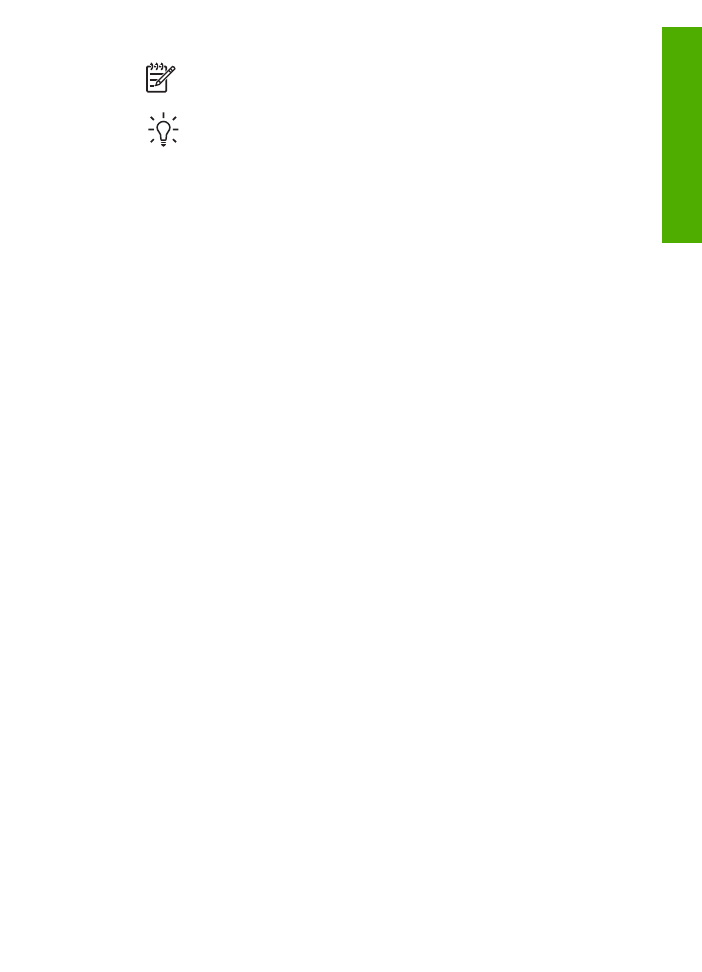
Poznámka
Na počítači Mac sa funkcie softvéru
HP Image Zone
líšia v
závislosti od vybraného zariadenia.
Tip
Keď už je softvér
HP Image Zone
otvorený, máte prístup k skratkám
ponuky Doku tak, že umiestnite a podržíte tlačidlo myši nad ikonou
HP Image Zone
v Doku.
Príručka používateľa
9
Preh
ľad
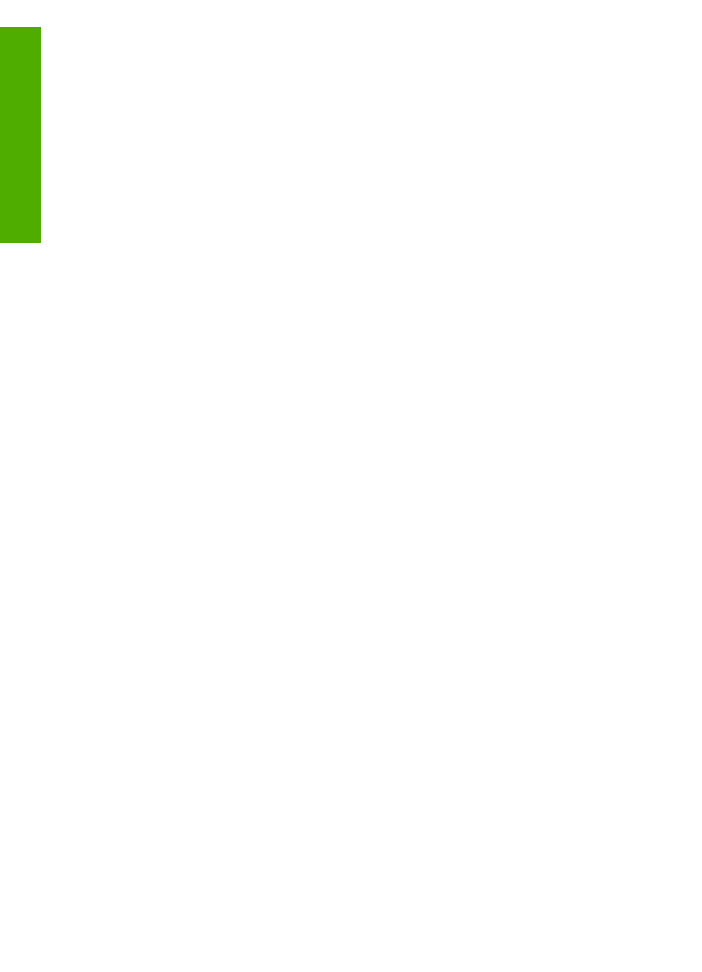
Kapitola 1
10
HP Officejet 5600 All-in-One series
Preh
ľad
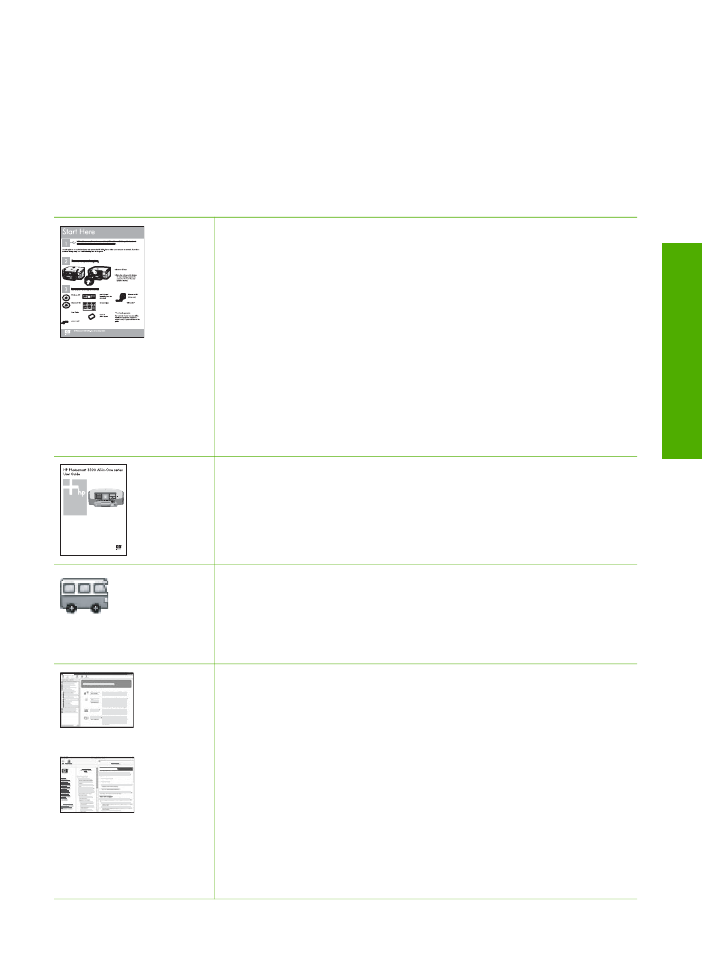
2